আপনি যখন Windows 10 বা 11-এ Chrome-কে আপনার ডিফল্ট ব্রাউজার হিসেবে সেট করতে পারবেন না, তখন এটি সাধারণত কারণ আপনার কাছে ইন্টারনেট এক্সপ্লোরারের মতো অন্য একটি ব্রাউজার ডিফল্ট হিসেবে সেট করা থাকে। আপনি সেটিংস অ্যাপে আপনার ডিফল্ট ব্রাউজার পরিবর্তন করতে পারেন। এখানে কিভাবে: 1. সেটিংস অ্যাপ খুলুন (আপনি স্টার্ট মেনুতে ক্লিক করে সেটিংস গিয়ার আইকনে ক্লিক করে এটি করতে পারেন)। 2. 'সিস্টেম'-এ ক্লিক করুন। 3. 'ডিফল্ট অ্যাপস'-এ ক্লিক করুন। 4. 'ওয়েব ব্রাউজার' বিভাগে নীচে স্ক্রোল করুন এবং আপনি যে ব্রাউজারটি আপনার ডিফল্ট হিসাবে সেট করতে চান সেটিতে ক্লিক করুন (এই ক্ষেত্রে, Google Chrome)। 5. আপনি যদি Chrome-কে একটি বিকল্প হিসাবে তালিকাভুক্ত দেখতে না পান, তাহলে 'ফাইল প্রকার অনুসারে ডিফল্ট অ্যাপস চয়ন করুন' লিঙ্কে ক্লিক করুন৷ 6. ফাইলের প্রকারের তালিকায় .htm এবং .html খুঁজুন। 7. .htm-এর পাশের 'পরিবর্তন' বোতামে ক্লিক করুন এবং বিকল্পগুলির তালিকা থেকে Google Chrome নির্বাচন করুন৷ 8. .html এর পাশের 'পরিবর্তন' বোতামে ক্লিক করুন এবং বিকল্পগুলির তালিকা থেকে Google Chrome নির্বাচন করুন৷ 9. সেটিংস অ্যাপটি বন্ধ করুন এবং Chrome এ একটি .htm বা .html ফাইল খোলার চেষ্টা করুন৷ এটি এখন ডিফল্টরূপে Chrome এ খোলা উচিত।
যদি তুমি হও গুগল ক্রোমকে ডিফল্ট ব্রাউজার হিসাবে সেট করতে পারবেন না তোমার উপর উইন্ডোজ 11/10 কম্পিউটার, তাহলে এই পোস্টটি সহায়ক হবে। Microsoft Edge হল Windows 11/10-এ ডিফল্ট ব্রাউজার, কিন্তু ব্যবহারকারীরা সহজেই Chrome, Firefox বা অন্য যেকোন ব্রাউজারে তাদের পছন্দের ডিফল্ট ব্রাউজার পরিবর্তন করতে পারে। যাইহোক, কখনও কখনও ব্যবহারকারীদের জন্য ডিফল্ট ব্রাউজার পরিবর্তন করা কঠিন বা অসম্ভব। একই রকম অনেক ব্যবহারকারীর ক্ষেত্রেও যায় যারা Google Chrome পছন্দ করেন এবং এটিকে তাদের ডিফল্ট ব্রাউজার হিসেবে সেট করতে চান। এই সমস্যা সমাধানের জন্য, আমরা এই পোস্টে কয়েকটি সমাধান যুক্ত করেছি যা কাজে আসতে পারে।

Windows 11/10-এ Chrome কে ডিফল্ট ব্রাউজার হিসেবে সেট করা যাচ্ছে না
আপনার Windows 11/10 কম্পিউটারে Chrome কে ডিফল্ট ব্রাউজার হিসাবে সেট করার চেষ্টা করতে পারেন এমন কিছু সমাধান বা সমাধান এখানে রয়েছে:
- সেটিংস অ্যাপ ব্যবহার করুন
- Google Chrome সেটিংস ব্যবহার করুন
- Google Chrome রিফ্রেশ করুন
- সমস্ত অ্যাপ ডিফল্টে রিসেট করুন
- ক্রোম ব্রাউজার পুনরায় ইনস্টল করুন।
আসুন একের পর এক এই সমাধানগুলি পরীক্ষা করি।
1] সেটিংস অ্যাপ ব্যবহার করুন
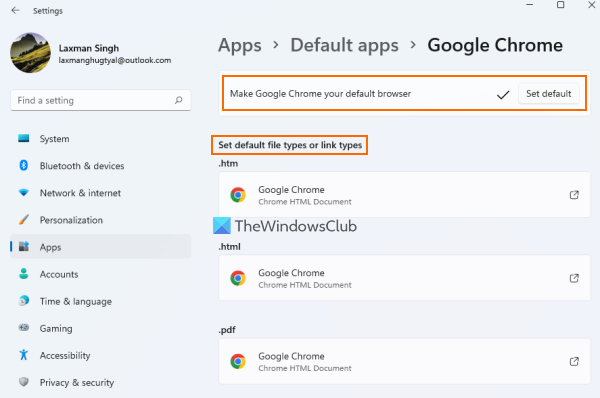
জাল ফেসবুক পোস্ট
এটি আপনার Windows 11/10 কম্পিউটারে Chrome কে ডিফল্ট ব্রাউজার হিসাবে সেট করার সেরা বিকল্পগুলির মধ্যে একটি৷ আপনি এটিও করতে পারেন ডিফল্ট লিঙ্ক প্রকার সেট করুন বা নথির ধরণ (যেমন পিডিএফ , এইচটিএমএল , ভিইবিপি ইত্যাদি) গুগল ক্রোমের জন্য যাতে আপনি যখনই সেই ফাইল টাইপ বা লিঙ্ক টাইপ খুলবেন, এটি সরাসরি গুগল ক্রোমে খোলে।
এই সমাধানটি সমস্যা সমাধানের জন্যও উপযোগী হতে পারে যখন Chrome ইতিমধ্যেই ডিফল্ট ব্রাউজার হিসাবে সেট করা থাকে, কিন্তু নির্দিষ্ট ধরণের ফাইল বা লিঙ্কের প্রকারগুলি অন্য ব্রাউজারে খোলে। এর কারণ হল সেই নির্দিষ্ট ফাইলের ধরন বা লিঙ্কের ধরন একটি ভিন্ন ব্রাউজারের সাথে যুক্ত এবং Chrome নয়। এখানে পদক্ষেপগুলি রয়েছে:
- চাপুন উইন+মি হটকি এটি Windows 11/10 সেটিংস অ্যাপ খুলবে।
- ক্লিক করুন প্রোগ্রাম বিভাগ
- অ্যাক্সেস ডিফল্ট অ্যাপ পৃষ্ঠা
- উপলব্ধ অ্যাপ্লিকেশন এবং অ্যাপ্লিকেশনের তালিকা নিচে স্ক্রোল করুন
- ক্লিক করুন গুগল ক্রম বিকল্প
- ক্লিক ডিফল্ট হিসেবে সেট করুন বোতাম
- এখন আপনাকে লিঙ্কের প্রকার বা ফাইলের প্রকারগুলি নির্বাচন করতে হবে যা আপনি সর্বদা Chrome ব্রাউজারে খুলতে চান। এটি করতে, ক্লিক করুন একটি ডিফল্ট চয়ন করুন ফাইল টাইপ/লিঙ্ক টাইপের জন্য বিকল্প উপলব্ধ ডিফল্ট ফাইল প্রকার বা লিঙ্ক সেট করুন অধ্যায়. উদাহরণস্বরূপ, যদি আপনি Google Chrome কে HTML ফাইলের জন্য ডিফল্ট ব্রাউজার হিসেবে সেট করতে চান, তাহলে এর জন্য উপলব্ধ বিকল্পটি ক্লিক করুন .html ফাইলের ধরন
- একটি উইন্ডো আসবে। পছন্দ করা গুগল ক্রম এই বাক্সে
- ক্লিক ফাইন বোতাম
2] Google Chrome সেটিংস ব্যবহার করুন
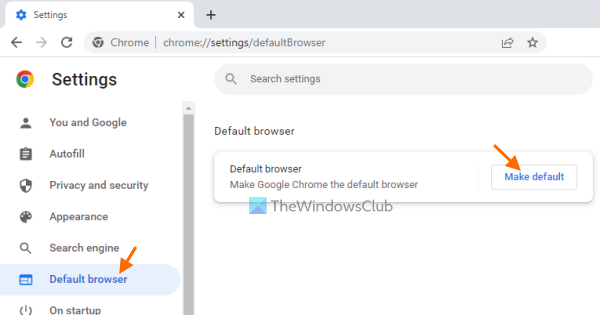
সেটিংস অ্যাপটি যদি সাহায্য না করে, তাহলে সেটিংস অ্যাপের সাথে আপনি Google Chrome সেটিংস ব্যবহার করে এটিকে আপনার ডিফল্ট ব্রাউজার করতে পারেন। পদক্ষেপ:
- গুগল ক্রোম খুলুন
- প্রবেশ করুন |_+_| বহুমুখী বাক্সে
- ক্লিক আসতে চাবি
- ক্লিক করুন ডিফল্ট ব্রাউজার বিকল্প বাম দিকে উপলব্ধ
- ক্লিক করুন ডিফল্টরূপে ব্যবহার করুন বোতাম এটি স্বয়ংক্রিয়ভাবে সেটিংস অ্যাপ খুলবে যার অধীনে উপলব্ধ Google Chrome বিকল্প রয়েছে৷ ডিফল্ট অ্যাপ পৃষ্ঠা
- সেখানে ক্লিক করুন ডিফল্ট হিসেবে সেট করুন বোতাম
এছাড়াও, আপনি Google Chrome-এ খুলতে চান এমন ডিফল্ট লিঙ্ক প্রকার বা ফাইল প্রকারগুলিও সেট করতে পারেন।
3] Google Chrome রিফ্রেশ করুন
আপনি যদি Chrome-এর একটি পুরানো সংস্করণ ব্যবহার করেন তবে এটিও কারণ হতে পারে যে আপনি কিছু ত্রুটির কারণে Google Chrome কে আপনার ডিফল্ট ব্রাউজার হিসাবে সেট করতে পারবেন না। অতএব, আপনি Chrome এর পুরানো সংস্করণ পরিত্রাণ পেতে হবে. এই জন্য:
- প্রবেশ করুন |_+_| Chrome ব্রাউজারের বহুমুখী বাক্সে।
- ক্লিক আসতে চাবি.
এই খুলবে ক্রোম সম্পর্কে পৃষ্ঠা এখন Google Chrome স্বয়ংক্রিয়ভাবে আপডেটের জন্য চেক করবে, ডাউনলোড এবং ইনস্টল করবে। এর পরে, আপনার ক্রোম ব্রাউজারটি পুনরায় চালু করুন এবং তারপরে উপরের বিকল্পগুলি ব্যবহার করে আপনার ডিফল্ট ব্রাউজার হিসাবে Google Chrome সেট করার চেষ্টা করুন। এই কাজ করা উচিত.
গ্রাফিক্স কর্মক্ষমতা উইন্ডোজ 10 উন্নত
পড়ুন: উইন্ডোজে ফায়ারফক্সকে ডিফল্ট ব্রাউজার হিসেবে সেট করা যাচ্ছে না।
4] সমস্ত অ্যাপ ডিফল্টে রিসেট করুন
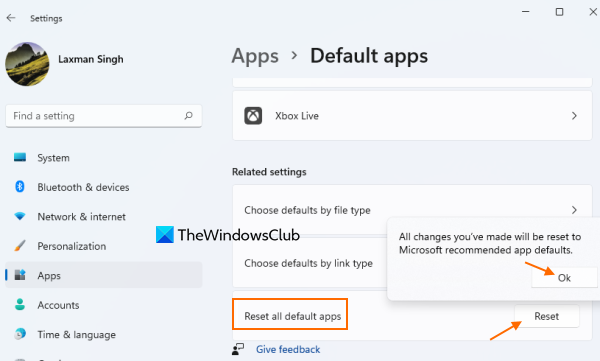
আপনি এর জন্য ডিফল্ট অ্যাপ্লিকেশন এবং ফাইল অ্যাসোসিয়েশনগুলি পুনরায় সেট করার চেষ্টা করতে পারেন৷ প্রস্তাবিত ডিফল্ট Microsoft Apps . এটি আপনাকে আপনার ডিফল্ট ব্রাউজার হিসাবে Google Chrome সহ আপনার সিস্টেমে ডিফল্ট অ্যাপ্লিকেশান/অ্যাপ্লিকেশন সেট করতে একটি নতুন সূচনা দেবে৷ ধাপগুলো হল:
- সেটিংস অ্যাপ খুলুন
- ক্লিক করুন প্রোগ্রাম বিভাগ
- অ্যাক্সেস ডিফল্ট অ্যাপ পৃষ্ঠা
- পৃষ্ঠার নীচে স্ক্রোল করুন
- ক্লিক পুনরায় লোড করুন জন্য উপলব্ধ বোতাম সমস্ত অ্যাপ ডিফল্টে রিসেট করুন বিকল্প
- অবশেষে বোতামে ক্লিক করুন ফাইন বোতাম
এটি আপনার Windows 11/10 সিস্টেমে ডিফল্ট হিসাবে সেট করা সমস্ত অ্যাপ্লিকেশন এবং অ্যাপ্লিকেশনগুলিকে সরিয়ে দেবে৷
সমস্ত অ্যাপ ডিফল্টে রিসেট করার পরে, আপনি ম্যানুয়ালি আপনার ডিফল্ট ব্রাউজার পরিবর্তন করতে পারেন, অথবা Chrome কে আপনার ডিফল্ট ব্রাউজার হিসেবে সেট করতে সেটিংস অ্যাপ বা Google Chrome সেটিংস ব্যবহার করতে পারেন।
5] Chrome ব্রাউজার পুনরায় ইনস্টল করুন।
যদি উপরের বিকল্পগুলি সাহায্য না করে, তাহলে আপনাকে Chrome ব্রাউজারটি পুনরায় ইনস্টল করতে হবে। অফিসিয়াল পৃষ্ঠা থেকে Chrome ব্রাউজারের জন্য ইনস্টলেশন ফাইলটি ডাউনলোড করুন, ইনস্টলেশন প্রক্রিয়াটি সম্পূর্ণ করুন এবং আপনার Chrome ব্রাউজারে লগ ইন করুন। এখন, প্রম্পট করা হলে, Google Chrome কে আপনার ডিফল্ট ব্রাউজার হিসেবে সেট করার চেষ্টা করুন। এই আপনার সমস্যার সমাধান হবে।
আরও পড়ুন: উইন্ডোজ ডিফল্ট ব্রাউজার পরিবর্তন করে রাখে।
উইন্ডোজ 11-এ ক্রোমকে কীভাবে ডিফল্ট ব্রাউজার তৈরি করবেন?
আপনার Windows 11/10 কম্পিউটারে Chrome-কে ডিফল্ট ব্রাউজার হিসাবে সেট করতে, এটি ব্যবহার করা সর্বোত্তম সেটিংস আবেদন আপনিও ইনস্টল করতে পারেন ডিফল্ট লিঙ্ক প্রকার বা নথির ধরণ Chrome ব্রাউজারে খুলতে। এবং, আপনি যদি Chrome কে আপনার ডিফল্ট ব্রাউজার হিসাবে সেট করতে না পারেন, আপনি উপরের এই পোস্টে বর্ণিত সংশোধনগুলি চেষ্টা করতে পারেন৷
উইন্ডোজ 11 এ ডিফল্ট ব্রাউজার হিসাবে মাইক্রোসফ্ট এজ থেকে কীভাবে মুক্তি পাবেন?
ডিফল্ট ব্রাউজার হিসাবে মাইক্রোসফ্ট এজ সরাতে এবং উইন্ডোজ 11-এ আপনার পছন্দের ব্রাউজারটিকে ডিফল্ট ব্রাউজার হিসাবে সেট করতে, এখানে যান ডিফল্ট অ্যাপ সেটিংস অ্যাপের পৃষ্ঠা। এই পৃষ্ঠা আছে প্রোগ্রাম বিভাগ এর পরে, আপনি যে ব্রাউজারটি আপনার ডিফল্ট ব্রাউজার হিসাবে সেট করতে চান তাতে ক্লিক করুন। অবশেষে বোতামে ক্লিক করুন ডিফল্ট হিসেবে সেট করুন বোতাম















